MP3ファイルの編集は、誰でも利用できる身近で便利なタスクになりました。MP3は、オーディオ品質を損なうことなくオーディオファイルを圧縮できる、広く使用されているオーディオ形式です。そのため、オーディオ編集に適したツールを備えた適切なプログラムを入手する必要があります。 MP3ファイルを編集するオーディオ編集に必須のツールは、トリミング、カット、強化、結合、および形式変換ツールです。
パート 1. Windows 10/11 と Mac で MP3 を編集する 2 つの方法
1.AVAideビデオコンバーター
AVAideビデオコンバーター は、MP3 編集を含むマルチメディアのニーズに応えるために設計された、多機能で使いやすいユーティリティです。このアプリケーションは、オーディオ ファイルの強化に役立つ幅広い機能とツールを提供します。ファイルの変換に重点を置いたアプリケーションですが、オーディオの雰囲気や感覚を変えることができる追加のオーディオ効果を抽出して追加する機能も備えています。このアプリケーションは Windows と Mac で利用可能で、現在利用可能な最も一般的なオペレーティング システムをカバーしているため、ユーザーは問題なくこのアプリケーションにアクセスできます。
全体的に、このアプリケーションは、オフラインでも使用できるツールを備えているため、カジュアルおよびプロフェッショナルな使用に推奨されます。MP3 ファイルの編集方法については、以下の手順を確認してください。
ステップ1アプリケーションのダウンロードとインストール
まず、申請ファイルをダウンロードしてください。申請書をダウンロードするには、下記のダウンロードボタンをクリックしてください。
ステップ2ツールを開く
アプリケーションのインストールが完了したら、MP3の長さを編集するためのツールを開きます。これを行うには、 ツールボックス. 次に選択 ノイズ除去すると、ファイルをインポートできる別のウィンドウが開きます。
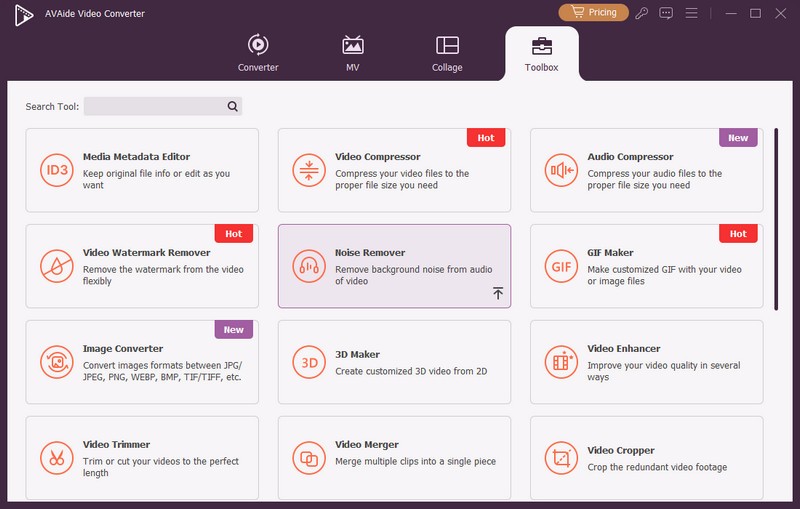
ステップ3オーディオファイルのインポート
インポートを開始するには、大きな + アプリケーションの中央にあるボタンをクリックします。これにより、オーディオ ファイルを見つけることができる新しいウィンドウ ディレクトリが開きます。ファイルを選択して、オーディオ編集を開始します。
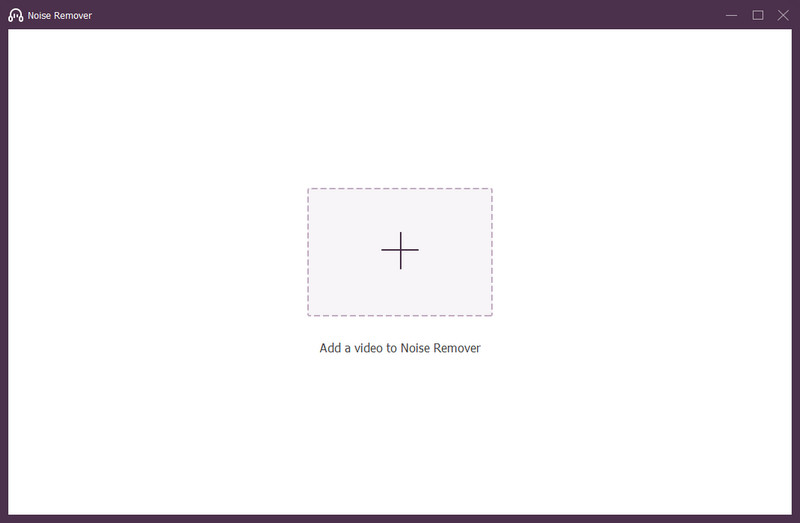
ステップ4オーディオファイルの編集
最後に、オーディオファイルを見つけたら、オーディオを編集できます。開始するには、 音量 と 遅れ ボタンをオンにすることもできます。 ノイズ減少 写真で強調表示されている他の設定の上にあるチェックボックスをオンにします。必要に応じて、オーディオの出力を変更することもできます。
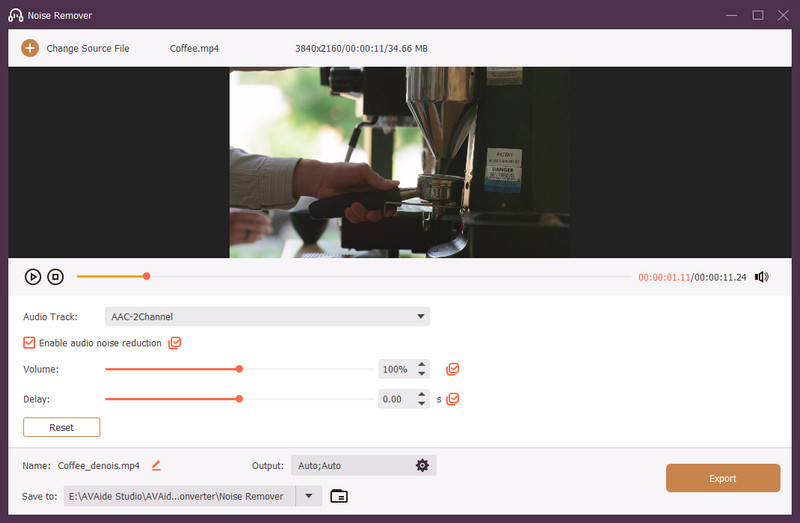
ステップ5オーディオファイルのエクスポート
これでファイルの編集は完了し、編集したオーディオファイルをエクスポートできます。 輸出 アプリケーションの右下隅にあるボタンをクリックします。これにより、オーディオ ファイルがアプリの出力ディレクトリにエクスポートされます。
2. カプウィング
Kapwing は、Windows 10 で MP3 ファイルを操作および編集できるようにする多機能オンライン マルチメディア ツールです。ユーザー フレンドリなインターフェイスとさまざまなマルチメディア ツールを備えているため、MP3 ファイルの編集は間違いなく簡単な作業となり、ニーズに応えます。Kapwing の Web ベースの設計を利用すると、ユーザーは利用可能なあらゆるデバイスを使用してこのツールにアクセスできます。Kapwing で編集を開始するには、以下の手順に従ってください。
ステップ1すでにブラウザでサイトにアクセスしている場合は、使用できるメディアツールが多数表示されます。 オーディオ Kapwing で利用可能なメディア ツール。ブラウザ画面の左側をスクロールすると見つかります。

ステップ2オーディオツールに入ったら、オーディオのインポートを開始できます。これを行うには、 アップロード ボタンをクリックして、Webツールにリンクをインポートまたは入力します。 音楽 ツールで利用可能な音楽を選択できるオプション。

ステップ3次に、MP3ファイルを編集します。ウェブツールの右側でオーディオファイルの設定を調整したり切り替えたりできます。フェード効果を追加することもできます。 効果 上部のオプション。

ステップ4MP3ファイルを編集したら、オーディオのエクスポートを開始できます。 輸出 ボタンをクリックすると、オーディオファイルが自動的にダウンロードされます。

パート2. AndroidとiPhoneでMP3を編集する方法
1. Android - 音色
Timbre は、Android で MP3 を編集するために使用できる Android アプリケーションです。考えつく限りの基本的なオーディオ編集ツールがすべて含まれています。Timbre は、信頼性とスムーズなワークフローを提供するダイナミックなオーディオ編集アプリケーションです。オンラインでもオフラインでも使用できるアプリケーションなので、ユーザーはネットワークに接続しなくてもプロジェクトにアクセスできます。MP3 に追加したいオーディオ エフェクトをダウンロードできるマーケットプレイスが満載で、MP3 を編集するのに最適なアプリケーションです。
ステップ1アプリをダウンロードすると、オーディオ編集コンソールが表示されます。このコンソールには、アプリ内で利用できるツールが含まれています。 スピード MP3 オーディオの速度を上げるオプション。
ステップ2をクリックすると新しいパネルが表示されます。 スピード オプションを選択すると、ファイル ディレクトリが表示されます。編集する MP3 ファイルを選択します。
ステップ3これでMP3ファイルの速度を編集する準備ができました。 スピードスライダー 希望の速度に設定してください。速度設定の切り替えが完了したら、 スピードロゴ 下の矢印で示されています。

2. iPhone - GarageBand
GarageBand は、Apple 社が独自に開発したアプリケーションです。さまざまなツールを備えているため、プロが使用するデジタル ソフトウェアです。マルチトラック録音、オーディオ ループ、オーディオ エフェクトなど、GarageBand にはあらゆる機能が備わっています。アプリケーションの直感的なインターフェイスと組み合わせることで、このアプリケーションを使用して MP3 ファイルを編集するのはいつでも楽しいものになります。
ステップ1アプリケーションをダウンロードすると、たくさんのオプションが表示されます。 録音機 クリックして 声.
ステップ2これでMP3ファイルをインポートする準備ができました。 円形のような ボタンをクリックして MP3 ファイルをインポートします。
ステップ3ファイルをインポートしたら、編集する準備が整いました。 オプション 下の矢印で示されているボタンをクリックすると、利用可能なツールが表示されます。お好みに合わせて MP3 ファイルを編集します。
ステップ4編集はこれで完了です。MP3ファイルをエクスポートするには、 下向き 下の画像の矢印。

パート3. MP3ファイルに関するよくある質問
Windows Media Player で MP3 を編集するにはどうすればよいですか?
残念ながら、Windows Media Player では MP3 を編集できませんが、MP3 ファイルを編集してエフェクトを追加するプログラムを選択できます。このようなプログラムはインターネットで見つけることができます。
モバイルで複数の MP3 を一度に編集できますか?
いいえ、ただし複数の MP3 を一度に使用することはできます。ファイルの品質が低下する可能性があるため、携帯電話で MP3 ファイルを編集することはお勧めしません。
MP3をオンラインで編集するにはどうすればいいですか?
MP3 をオンラインで編集するには、MP3 ファイルをインポート、カット、編集するためのオンライン MP3 エディターを探す必要があります。作業に適した Web ベースのツールを探します。
MP3 メタデータを編集するには?
MP3メタデータを編集するには、ユーザーがMP3ファイルのメタデータにアクセスできるオーディオ編集プログラムを入手する必要があります。幸いなことに、 AVAideビデオコンバーター あなたをカバーします。
MP3 ファイルを別の MP3 ファイルにインポートできますか?
MP3 ファイルを MP3 ファイルにインポートすることはできませんが、両方の MP3 ファイルを接続してミックスすることはできます。
MP3編集は、最初は簡単に聞こえるかもしれませんが、MP3ファイルの編集プロセスに触れると、それほど簡単ではないことがわかります。そのため、検索する必要がないように、このようなチュートリアルを作成する時間を作りました。 Windows 7でMP3ファイルを編集する方法簡単な MP3 編集プロセスのために、必ず AVAide Video Converter を使用してください。
ロスレス品質での変換のために350以上のフォーマットをサポートする完全なビデオツールボックス。



 安全なダウンロード
安全なダウンロード


